Khắc phục laptop dump màn hình xanh - Sẽ thật đau đầu khi laptop gặp phải lỗi màn hình xanh hay còn được gọi là lỗi BSOD Blue Screen. Khi gặp phải lỗi này có thể các bạn sẽ cảm thấy hơi lo lắng và lầm tưởng rằng máy tính của mình đã bị hư rất nặng. Vậy thực sự nguyên nhân gì xuất hiện trình trạng lỗi trên cũng là cách khắc phục máy tính bị màn hình xanh liên tục này như thế nào, mời các bạn đọc tham khảo bài viết dưới đây nhé.

Khắc phục lỗi laptop dump màn hình xanh - giá rẻ - Lấy liền - Xem trực tiếp - Tư vấn miễn phí - Ưu đãi Sinh Viên và Khách hàng cũ >>> Gọi Chuyên Gia tại Nhật Minh hỗ trợ ngay miễn phí: 0909 668 027
1. Laptop dump màn hình xanh là gì?
Màn hình xanh chết chóc – hay còn gọi là blue screen of death (BSOD), có lẽ là nổi ám ảnh lớn nhất của người sử dụng máy tính. Nó thực chất là thông báo của hệ điều hành windows khi máy tính gặp phải một lỗi nghiêm trọng không thể tự khôi phục hay là tiếp tục chạy nữa, lúc đó người dùng buộc phải khởi động lại máy và nhiều khả năng là sẽ bị mất dữ liệu đang làm việc mà chưa kịp lưu lại. Không lưu app bị crash, BSOD sẽ làm sập cả một hệ thống và các bạn chẳng thể làm gì được để có thể cứu vãn tình hình.
2. Cách khắc phục Laptop dump màn hình xanh liên tục
Laptop dump màn hình xanh khi vừa mới khởi động windows
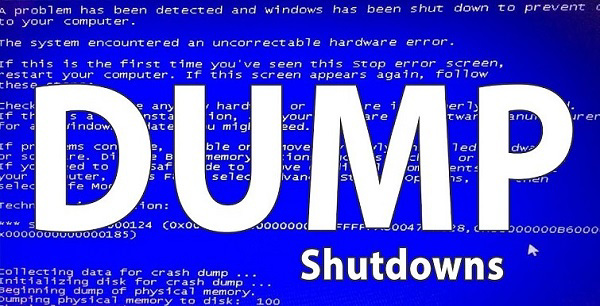
Trong trường hợp laptop bị màn hình xanh liên tục thì có thể khẳng định được nguyên nhân là do lỗi của phần cứng. Bạn cần tiến hành kiểm tra lại ổ cứng và Ram
Đối với ổ cứng có thể là do chọn sai chuẩn kết nối ổ cứng. Bạn khởi động lại cho máy tính rồi nhấn vào nút F2 hoặc là phím Del để vào BIOS của máy tính. Sau đó vào mục Boot, chọn SATA Configuration, nếu như đang là IDE thì chuyển sang AHCI hoặc là ngược lại.

Đối với Ram thì các bạn có thể tháo nó và dùng giấy hoặc là khăn vệ sinh khe cắm và chân mạ đồng của thanh Ram, rồi sau đó cắm lại vào khe khác thử xem có bị lỗi nữa hay không. Nếu vẫn bị thì các bạn có thê lấy một thanh khác cắm vào rồi thử khởi động máy tính lên để kiểm tra lại - Khắc phục laptop dump màn hình xanh

Driver của hệ điều hành windows không chính xác hoặc bị xung đột
Cài đặt những bản update mới nhất cho hệ điều hành windows : Nhiều người dùng rất là ngại update windows nên thường có nguy cơ bị dính BSOD sẽ cao hơn. Đôi khi, lỗi IRQL NOT LESS OR EQUAL có thể khắc phục chỉ bằng việc cài đặt những update mới từ Microsoft để khắc phục vấn đề.
Clean Boot : Clean boot sẽ chạy hệ điều hành windows với chỉ các phần mềm và tiến trình cần thiết, bằng cách này người dùng có thể tránh được tình trạng BSOD này xuất hiện liên tục do lỗi của một app bên thứ 3 hay là của driver - Khắc phục laptop dump màn hình xanh
Để chạy clean boot
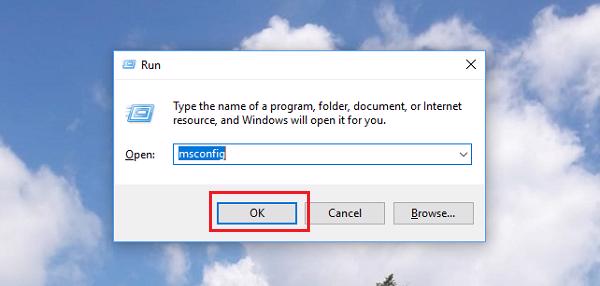
Bước 1 : Đầu tiên nhấn vào tổ hợp phím Windows + R để xuất hiện hộp thư thoại Run rồi sau đó gõ lệnh msconfig
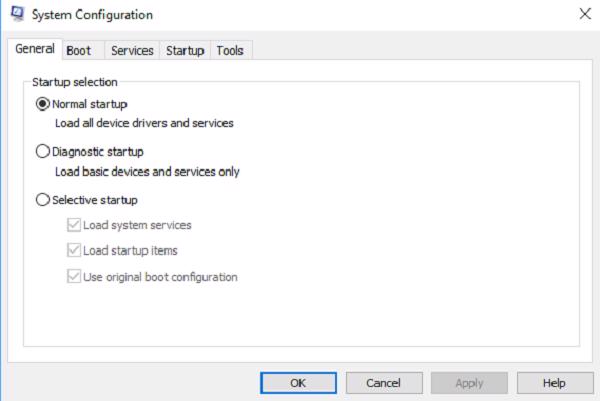
Bước 2 : Chuyển sang thẻ General -> tiếp đến chọn vào Selective Startup
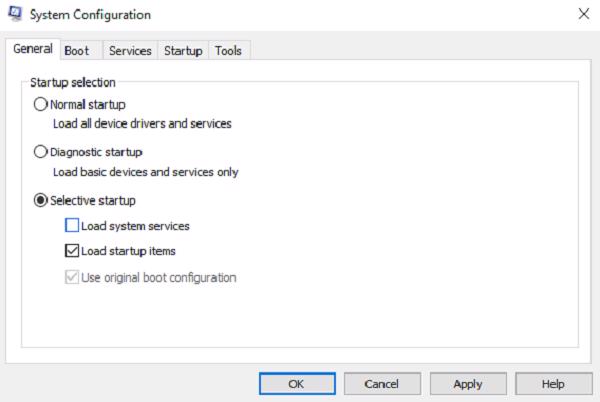
Bước 3 : Bỏ vào ô Load startup items
Bước 4 : Chuyển sang thẻ Services, chọn vào Hide all Microsoft services
Bước 5 : Trên màn hình giờ chỉ còn lại các dịch vụ của app và driver bên thứ ba. Nhấn vào Disable all và OK để khởi động máy tính vào clean boot. Tại bước này nếu như không chọn Disable all thì các bạn có thể lựa chọn từng dịch vụ nào mà các bạn nghi ngờ gây nên lỗi màn hình xanh laptop liên tục cho máy tính laptop của bạn.
Khi cài driver mới nào đó, máy tính của bạn cũng dễ bị màn hình xanh và bạn có thể khắc phục như sau:
Hãy thử ngắt kết nối những thiết bị mà các bạn vừa gắn vào nhất là thiết bị ngoại vi. Nếu như bạn mới gắn thêm card mạng hay card màn hình hay là ổ quang gì đó cho máy tính của mình thì cũng nên gỡ nó để xem lỗi có còn bị hay không.
Sau đó, các bạn có thể kiếm driver mới hơn từ website của hãng rồi cài vào vì nhiều khả năng driver cũ đã lỗi hoặc là xung đột với hệ điều hành.
Bạn có thể xài phần mềm tên là driver Verifier đã được cài sẵn trong hệ điều hành windows, từ windows XP cho đến windows 10. Phần mềm này sẽ cho các bạn biết liệu có driver nào gặp phải trục trặc hay không, từ đó biết mà vô hiệu hóa nó cho thật chính xác và không phải mấy thời gian mày mò.
Cách chạy driver Verifer
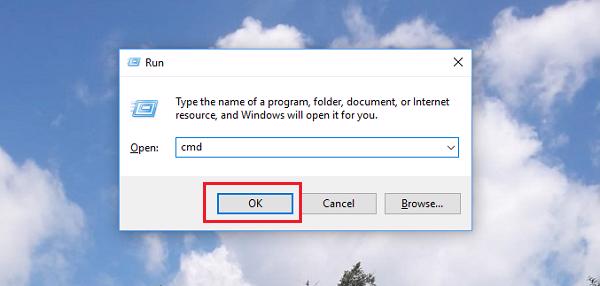
Bước 1 : Vào thanh menu Start -> tìm kiếm công cụ Run -> rồi sau đó gõ lệnh cmd
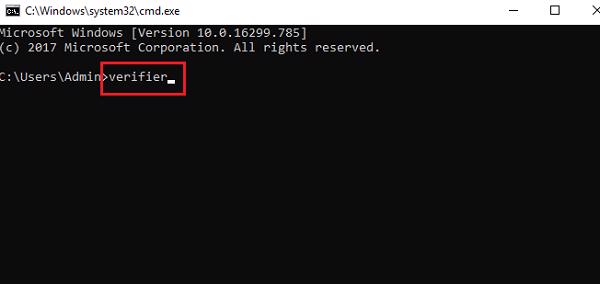
Bước 2 : Trong cửa sổ Command Prompt, tiếp nữa gõ vào lệnh verifier
Bước 3 : Nhấn Enter và ứng dụng này sẽ chạy lên
Bước 4 : Chọn vào Create Standard Settings -> Next -> chọn tiếp vào mục Automatically select all drivers installed on this computer
Bước 5 : Nhấn vào Finish khi hoàn tất
Diệt virus
Cách này đơn giản, các bạn có thể dùng bất kỳ phần mềm diệt virus nào đó đang có sẵn trong máy tính cũng được hoặc là bạn có thể xài ngay Windows Defender cũng vẫn ổn chứ không vấn đề gì. Đảm bảo rằng trình duyệt virus của các bạn đã được update mới nhất là ổn.
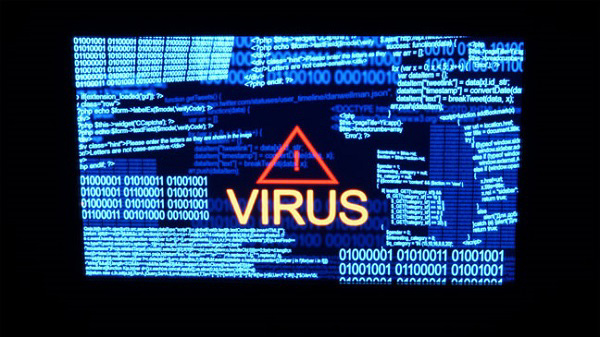
Trong trường hợp các bạn không thể boot vào windows thì bạn có thể dùng máy tính khác rồi tải về phần mềm Easy Recovery Essentials ở đây. Sau đó thì đánh file image này ra thành ra một đĩa CD có thể boot được hướng dẫn này. Sau đó các bạn có thể khởi động lại máy tính với đĩa CD này và chạy quét virus.
Lỗi driver card màn hình hoặc là phần cứng liên quan tới đồ họa
Vấn đề này thường xuất hiện do một lỗi driver thường hay gặp nhất là driver của card màn hình hay phần cứng nào đó liên quan tới video/ đồ họa.
Cài lại driver hoặc là driver mới cho card màn hình của bạn
Tắt tăng tốc phần cứng bằng với chip đồ họa : lưu ý là cách này chỉ là thời tạm để có thể xử lý lỗi màn hình xanh thôi và còn về lâu dài thì không có lý do gì mà người dùng lạu tắt đi một tính năng rất tuyệt vời như thế này.
Khắc phục laptop dump màn hình xanh - Cách thực hiện vào Start -> gõ chữ Display vào ô tìm kiếm. Vào mục Change Display Settings -> tiếp đến nhấn chọn Advanced Settings -> Troubleshoot -> tiếp nữa vào mục Change Settings. Ở đây, các bạn gạt thanh Hardware acceleration về cuối cùng trạng thái tắt (none). Sau đó khởi động lại cho máy tính của bạn.
Thay card đồ họa đây là giải pháp cuối cùng khi mà tất cả các cách ở trên điều không có hiệu quả. Nếu như card bị hư hỏng thì các bạn có thể mang đi bảo hành hoặc là mua card mới tùy vào tình huống mà bạn gặp phải.
Nếu máy tính hay laptop của các bạn bị lỗi màn hình xanh laptop thì các bạn đã tìm ra cách khắc phục và xử lý máy tính bị màn hình xanh liên tục. Chúc các bạn thực hiện thành công.
Nếu vẫn chưa khắc phục được, hoặc chưa thật sự an tâm, hay còn đang băn khoăn không biết nơi nào để bạn yên tâm trong việc Khắc phục lỗi laptop dump màn hình xanh thì hãy đến ngay Trung Tâm Nhật Minh hoặc có thể liên hệ với chúng tôi theo hotline: 0909 668 027 để được tư vấn miễn phí và hỗ trợ tốt nhất.

Khắc phục lỗi laptop dump màn hình xanh - giá rẻ - Lấy liền - Xem trực tiếp - Tư vấn miễn phí - Ưu đãi Sinh Viên và Khách hàng cũ >>> Gọi Chuyên Gia tại Nhật Minh hỗ trợ ngay miễn phí: 0909 668 027
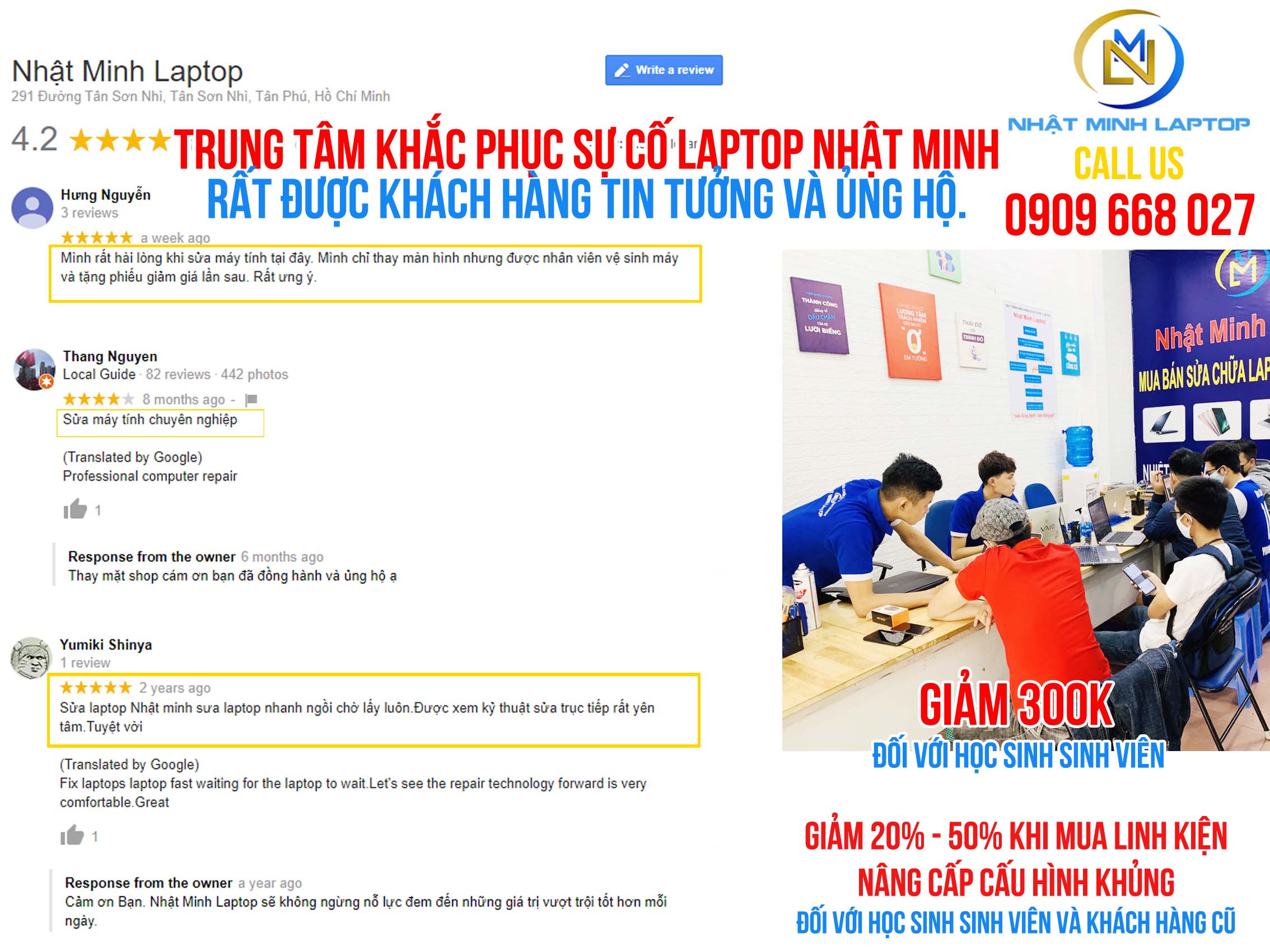
Hãy đến với Trung Tâm Nhật Minh để được tư vấn miễn phí an tâm chính xác và đưa ra giải pháp chính xác an toàn nhất các bạn nhé, xem trực tiếp lấy liền. Hỗ trợ nhanh 0909 668 027.
Thấu hiểu được nỗi lo lắng của Khách Hàng khi laptop bị sự cố và trăn trở làm sao để Khách Hàng có được dịch vụ sửa Laptop tốt và chuyên nghiệp nhất tại Việt Nam. Thương Hiệu sửa laptop giá rẻ Nhật Minh ra đời như vậy.
Giá trị cốt lõi : Lấy việc chữa dứt bệnh và tối ưu hiệu suất Laptop cho Khách Hàng làm trung tâm. Luôn lắng nghe và thấu hiểu cảm xúc của Khách Hàng để đem lại dịch vụ Khách Hàng vượt trội tại Việt Nam.
Sứ mạng – Mục tiêu : Trở thành Trung Tâm sửa laptop hàng đầu tại Việt Nam vào năm 2021. Ứng dụng công nghệ hiện đại nhất đem lại sự hài lòng và an tâm cao nhất cho Khách Hàng.
Nếu gặp bất kỳ sự cố nào về Laptop, Quý Khách hãy gọi đến 0909 668 027 hoặc mang máy đến trực tiếp Trung tâm Nhật Minh, địa chỉ 291 Tân Sơn Nhì, P. Tân Sơn Nhì, Q. Tân Phú, TPHCM để Chuyên Gia tư vấn miễn phí và an toàn cho Laptop của mình các Bạn nhé. Được phục vụ Khách Hàng là niềm hạnh phúc của Trung Tâm Nhật Minh.

Trung Tâm Khắc Phục Sự Cố Laptop - Macbook Uy Tín Tại TPHCM